Al acceder a esta pestaña veremos las siguientes pestañas:
Pestaña [Escala de Valores]:
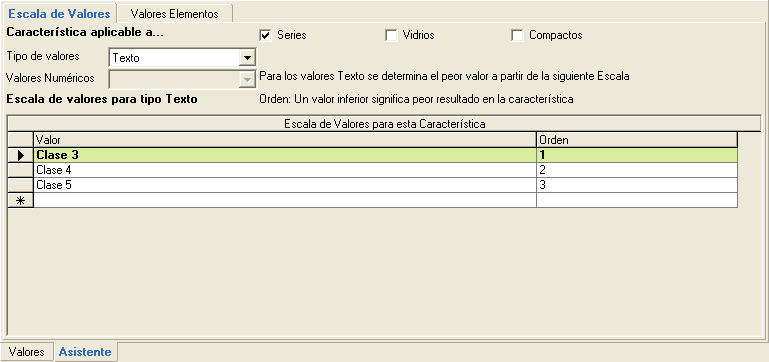
En primer lugar es necesario seleccionar a que es aplicable esta característica: Series, Vidrios y/o Compactos. Debemos activar las casillas junto a Característica aplicable a... para indicar a cuales se aplica para posteriormente configurar sus valores en la pestaña superior [Valores Elementos].
Configuramos a continuación la Escala de Valores para esta Característica, indicando que Tipo de valores vamos a introducir: Texto o Numérico.
Tipo Texto: Completaremos la tabla de Escala de Valores introduciendo un Valor de texto, y un número de Orden que especifica si un valor es mejor o peor resultado.Un número de orden más pequeño siempre significa peor resultado en la característica.
Según el ejemplo de la pantalla superior, perteneciente a la característica de Resistencia a la carga de viento: Prestación de ensayo, los valores son de tipo Texto, siendo la "Clase 3" la de peor resultado de la característica y la "Clase 5" la de mejor resultado.
Tipo Numérico: Debemos indicar en la lista desplegable Valores Numéricos si es "Peor el Mayor" o "Peor el Menor" de los valores, ya que al ser numéricos no precisan indicar Escala de Valores, se pueden introducir directamente en la pestaña de [Valores Elementos].
Pestaña [Valores Elementos]:
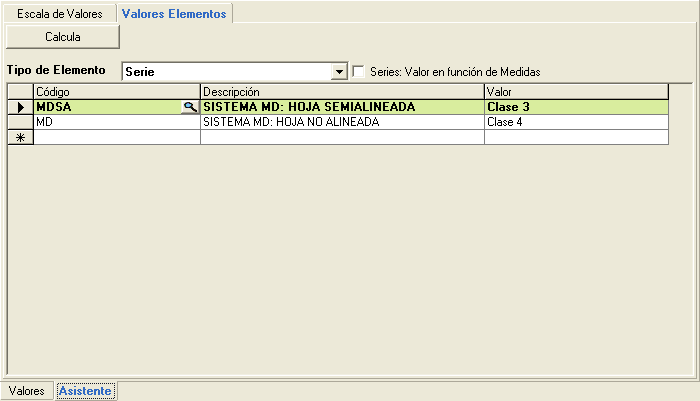
Debemos seleccionar un Tipo de Elemento a configurar en la lista desplegable, únicamente para los tipos marcados como "Aplicable a..." en la pestaña [Escala de Valores].
Completaremos la tabla con los Códigos de Serie, Vidrio o Compacto según el tipo seleccionado, y a cada uno de ellos le asignaremos el Valor que tiene para esta característica, como ya se ha visto anteriormente puede ser de texto, en cuyo caso debemos seleccionar entre los valores introducidos anteriormente en una lista desplegable, o puede ser de tipo numérico, en cuyo caso introduciremos el valor directamente.
En caso que tengamos valores diferentes para una misma Serie en función de las medidas activaremos la casilla "Series: Valor en función de Medidas" y completaremos los valores de medidas como se muestra en el siguiente ejemplo:

Para finalizar el Asistente, pulsamos el botón superior [ Calcula ] y el programa completará los Valores de la característica con todas las combinaciones entre elementos configurados.
En caso de tener distintos valores para dos elementos, se asignará el valor mas desfavorable.
Ejemplo:
Para la tabla de la imagen superior de Serie (sin medidas) y la siguiente de Vidrio:

El resultado sería el siguiente:
Como se puede ver, para la serie MD y vidrio V100 se calcula la Clase 4, ya siempre se coge el peor valor (el de menor orden), siendo la serie de Clase 4 (orden 2) y el vidrio de clase 5 (orden 3).
En cambio para la combinación de la serie MD y vidrio V005 se calcula la Clase 3, ya que la serie es de Clase 4 (orden 2) y el vidrio de Clase 3 (orden 1).
Por último para el caso genérico de la serie MD, cuando lleva cualquier otro vidrio, se cogerá el valor tal cual de la serie, en este ejemplo la Clase 4.